Vil du gerne personliggøre din Tumblr-blog med dit eget domænenavn? Her er hvordan du kan omdirigere et domæne til Tumblr og registrere det på din blog.
Når du tilmelder dig en ny Tumblr-blog, er din blogs adresse som standard dit_blog_navn .tumblr.com. En af de bedste grunde til at bruge dit eget domænenavn er, at du altid kunne flytte domænet til en anden blogtjeneste, hvis du beslutter at skifte og afslutte blogging på Tumblr. Med dit eget domæne er din blogs identitet sikker, og bedst af alt, når du først har et domæne, er det gratis at føje det til din Tumblr. Sådan gør du det.
Omdiriger dit domæne til Tumblr
Først skal du eje et domænenavn. Der er mange populære domæneregistratorer, og du kan normalt tilmelde dig et nyt domænenavn til omkring $ 10. Hvis du ikke allerede har en, skal du finde en domænehostingtjeneste, du har det godt med, og tilmelde dig et nyt domænenavn.
Når du først har fået et domænenavn, skal du dirigere dit domænenavn for at pege på Tumblrs servere. Eller hvis du vil beholde dit domænenavn på et aktuelt sted, kan du omdirigere et underdomæne til Tumblr. Vores domæne var hostet med 1 & 1, så her gør du det; processen er generelt den samme på andre registratorer, selvom ordlyden kan være lidt anderledes. Log ind på din domæneadministrationsside, og hvis dit hostingfirma tilbyder flere tjenester, skal du vælge at administrere dit domæne.
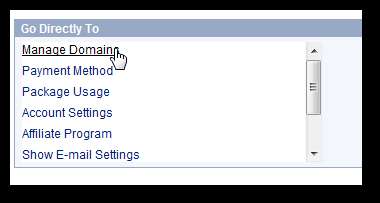
Vælg nu dit domænenavn, klik på DNS og vælg Rediger DNS-indstillinger . Igen kan dette se anderledes ud afhængigt af din domæneregistrator, men skal generelt fungere det samme.
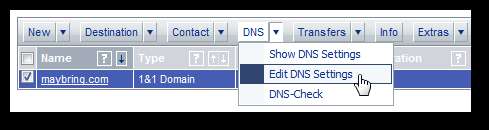
Vælg nu på IP-adresseindstillingerne Anden IP-adresse , og indtast derefter Tumblrs IP-adresse:
72.32.231.8
Klik på Okay når du er færdig med at foretage ændringerne. Nu skal dit domænenavn være klar til at føjes til din Tumblr-blog, men bemærk, at det kan tage op til 72 timer, før ændringerne går igennem.

Føj dit domæne til Tumblr
Når du har ændret dine DNS-indstillinger, skal du gå over til Tumblr's Check Domain-side ( link nedenfor ) for at sikre, at alt er konfigureret korrekt. Indtast dit domænenavn, og klik Tjek domæne .

Hvis alt er konfigureret korrekt, får du vist en bekræftelse som den nedenfor.
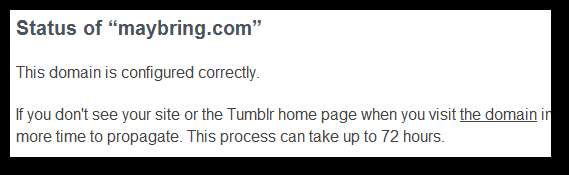
Alternativt, hvis dit domæne ikke peger på Tumblr, vil du se en besked, der informerer dig om, at det ikke er peget på Tumblr. Hvis du ser dette, skal du sørge for at indtaste dit domæne korrekt og derefter gå tilbage og kontrollere dine domæneindstillinger hos din domæneregistrator.
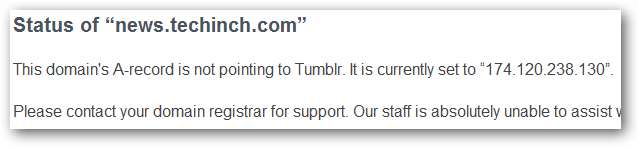
Hvis alt vender korrekt til Tumblr, skal du nu se en side, der ligner følgende skærmbillede, når du besøger dit domæne. Nu er du klar til at føje den til din Tumblr-konto.
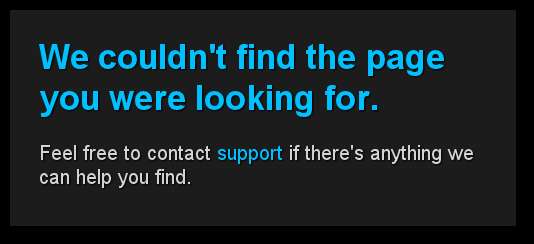
Gå til tumblr.com/customize ( link nedenfor ), og klik på Info fanen øverst.
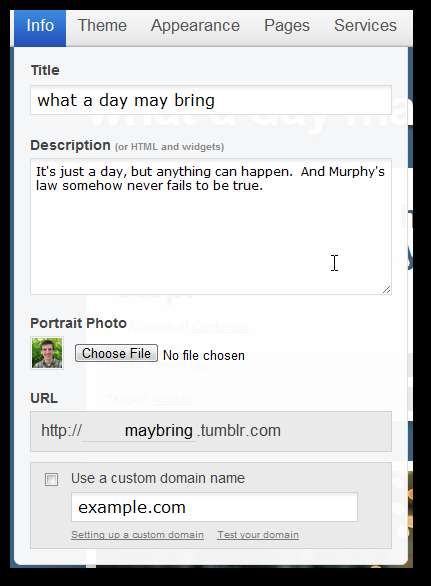
Marker nu afkrydsningsfeltet nær bunden, der siger Brug et brugerdefineret domænenavn , og indtast dit domænenavn i feltet.
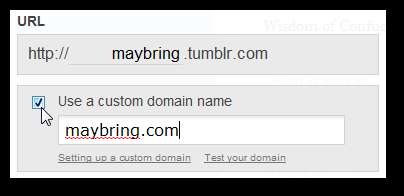
Klik på Gem + Luk øverst til højre, og nu skal du se din Tumblr-blog, når du surfer til dit nye domæne. Hvis du ikke kan se det, skal du trykke på Shift + F5 for at tvinge din browser til at opdatere fuldt ud.
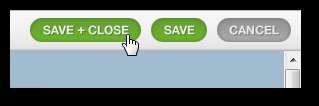
Konklusion
Uanset hvordan du planlægger at bruge din blog, kan du gøre den meget mere personlig med et tilpasset domæne. Nu kan du køre din virksomheds blog på Tumblr og beholde din branding eller køre et personligt websted, der let kan flyttes til en anden service. Glem ikke; hvis du ikke har en Tumblr-blog, skal du tjekke vores vejledning om, hvordan du gør det Opret en smuk og nem at opdatere blog med Tumblr .
Links
Kontroller og se om dit domæne peger på Tumblr






